Sådan laves en levende Instagram-historie med foto- og videocollage
Hvordan laver man nogle stående Instagram-videoer til dit brand? Når du organiserer fotos og videokollage til Instagram, kan det vise flere scener inden for et foto. Men Instagram accepterer kun 10 separate fotos højst i et indlæg. Det er vanskeligt at omdanne fotos og videoer til en god historie for Instagram med nogle enkle billed- og videokollager til Instagram.
Artiklen forklarer 7 forskellige løsninger til at designe Instagram-historie med videoer, fotos og musik på din computer. Desuden kan du også få nogle nemme Instagram-videocollageproducenter til enkle opgaver. Bare læse artiklen og download det ønskede program i henhold til dine krav nu.
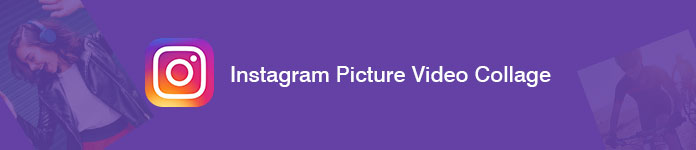
Top 1. Video Converter Ultimate - Lav Instagram-videocollage på Windows / Mac
Hvis du vil oprette Instagram-foto- og videocollage, skal du bruge et professionelt Instagram-videocollageprogram. Aiseesoft Video Converter Ultimate hjælper dig med at lave fantastiske Instagram-videoer og fotocollager. Det er den bedste videokonverter, filmproducent og videoredigerer. Du kan også vælge split-screen layout, filtre og andre videoredigeringsfunktioner.

Downloads
Bedste Instagram foto- og videocollage maker
- Lav to eller flere videoer i ramme og afspil dem samtidigt.
- Drej, beskær og vandmærke videoen, tilføj effekter og filtre, tilføj undertekster.
- Giv forskellige filtre for at gøre foto- og videocollagen til perfektion.
- Lav foto- og videocollage med forskellige typer skabeloner, du kan vælge.
- Eksporter foto- og videocollage i MP4, MOV, WMV, AVI, MKV, GIF.
Sådan oprettes Instagram-fotos og -videoer med Video Converter Ultimate
Trin 1
Klik på knappen Gratis download for at downloade gratis Video Converter Ultimate på din Windows-computer. Start programmet, og vælg Collage funktion fra hovedmenulinjen. Gå derefter til Skabelon fanen for at vælge et delt skærmlayout.

Trin 2
Klik på + for at tilføje de videofiler og fotos, du vil placere, i den valgte collage. Du kan ændre størrelsen på videoen og fotoet ved at trække splitlinjen.

Trin 3
Dette foto- og videokollageproducent giver dig også mulighed for at redigere dit videoklip. Vælg det videoklip, du vil redigere, og klik derefter på Redigere ikon. Derefter kan du beskære, rotere, tilføje vandmærke, tilføje undertekster og meget mere.
Når du har redigeret dine videoklip, kan du gå til filtre fanen og vælg et filter til din foto- og collageproducent.

Trin 4
Naviger til Audio fanen og tilføj en sang som baggrundsmusik. Du kan markere afkrydsningsfeltet ud for Baggrunds musik og vælg derefter sangen fra din computer. Du kan også justere afspilning af lydsløjfe, falme ind eller ud, lydstyrke osv.

Trin 5
Endelig skal du klikke på eksport fanen. Her kan du ændre projektnavn, vælge outputformat, opløsning, destinationsmappe og aktivere GPU-acceleration. Klik derefter på Start Export knap for at gemme foto- og videocollagen på din computer.

Top 2: Vidstitch - Sådan opretter du en levende Instagram Picture Video Collage
Vidstitch er i stand til at kombinere videoer og fotos for at lave nogle Instagram-collager. Når du vælger de ønskede fotos og videoer, er programmet i stand til intelligent og auto-magisk at optimere til Instagram. Men videoer brugt fra andre platforme kan forårsage crash eller ustabilitetsproblemer.
- Vælg den ønskede ramme for at kombinere videoer og fotos for at lave en video Instagram med enkel grænseflade.
- Hver firkant i collagen har sin egen uploadmulighed, som du nemt kan ændre farve og bredde.
- Enkel og intuitiv brugergrænseflade til design af en enkel Instagram-collage med videoer og billeder.
- Del Vidstitch-indholdet på Instagram, Fracebook eller Twitter i programmet.
Sådan opretter du et Instagram-billede og videokollage med Vidstitch
Trin 1
Vælg en ramme til fotos og videocollage. Der er 3 forskellige collagetilstande: almindelig, lodret og vandret. For at få nogle specielle tilstande, skal du låse dem op på forhånd.
Trin 2
Vælg fotos og videoer fra dit billedbibliotek, eller tag endda et foto eller video med kameraet på din smartphone. Efter det kan du juster effekterne til videoer og fotos.
Trin 3
Når du tilføjer og justerer rammen, kan du gøre det gem Instagram-billedet og videokollage til din smartphone eller del direkte til sociale medier.
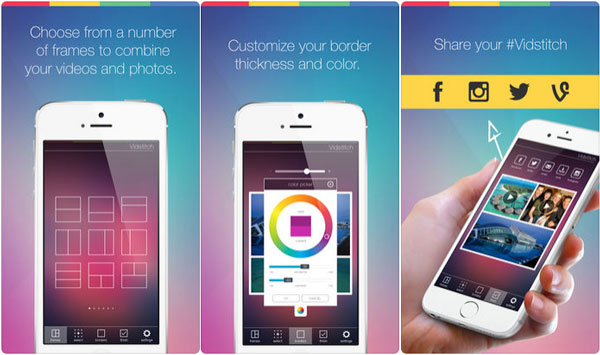
Top 3: Aviary Photo Editor - Sådan opretter du Instagram Photo Video Collage
Photo Editor af Aviary er en one-stop-løsning til at lave en Instagram-collage med billeder og videoer. Brug blot et-tryk på auto-forbedringer til en komplet række effekter og farvekorrektion. Det tilføjer også klistermærker, rammer, overlays og flere andre elementer i fotos.
- Anvend fantastiske fotoeffekter og rammer på fotos for nemt at gøre Instagram-collager.
- Det giver også output i høj opløsning med tilpasset værktøjssæt.
- Tilpas lysstyrke, kontrast, mætning, farvetemperatur, farve stænk og farvebalance.
- Flere portrætretuscheringsfunktioner til at fikse redeye, fjerne pletter og hvide tænder.
Sådan forskønner du et Instagram-billede og videokollage med Aviary Photo Editor
Trin 1
Når du kombinerer flere fotos i Instagram foto & video collage med Aviary fotoredigeringsprogram, kan du yderligere redigere hvert eneste foto i programmet med specialeffekter.
Trin 2
Tryk på billedet og vælg "Rediger billede"-knappen, som du kan forbedre kvaliteten, fjerne røde øjne, tegne på fotos, ændre retningen og anvende effekter.
Trin 3
Vælg "Gem" mulighed for at gemme de redigerede billeder på smartphone, eller vælg "Del" mulighed for at dele dem på sociale medier-websteder, såsom Instagram.
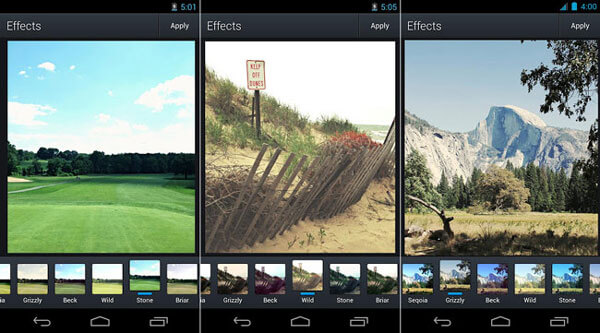
Top 4: PhotoGrid - Hvordan man nemt at fremstille Instagram-billeder og videocollage maker
Ligesom navnet på PhotoGrid viser, er programmet designet til billedcollage, videogitter og fotoredigering. Udover de grundlæggende funktioner kan du også finde nogle specielle dem til Instagram, såsom forholdet Instagram 1: 1 & Instagram-historien 16: 9.
- Kombiner videoer og fotos i Instagram-videocollage med flere layouts.
- 100+ filtre med flere farver, 200+ plakatskabeloner, 500+ klistermærker og 400+ baggrunde.
- Rediger videokollagerne med tekst, tegning, forhold, beskæring, rotation, skønhed, kant, sløring, fokus, vandmærke og andre kraftfulde funktioner.
- Den seneste version af PhotoGrid bruger også AR-ansigtsfilteret til selfies og videooptagelse.
Sådan oprettes et Instagram foto & videokollage med PhotoGrid
Trin 1
Åbn PhotoGrid-appen på din smartphone. Du kan trykke på "Grid" mulighed for at vælge de billeder, du vil bruge til Instagram-billeder og -videocollagen.
Trin 2
Tryk på "Layout" valgmulighed og stryg for at vælge en anden. Derefter kan du ændre størrelsen, rotere og redigere billederne. Du kan også flytte boksens kant som ønsket.
Trin 3
Selvfølgelig kan du også bruge grænsen, filter, klistermærke, baggrund og andre indstillinger til at gemme collage af billeder og videoer på din kamerarulle eller Instagram.
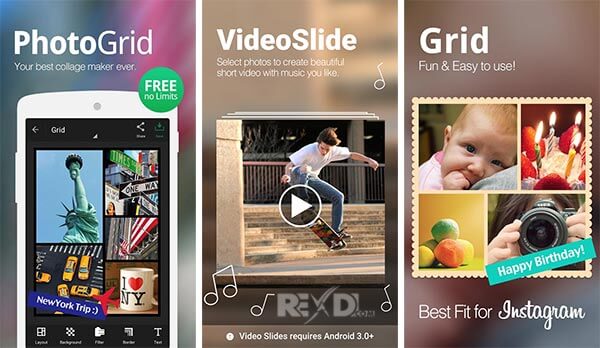
Top 5: Moldiv – Brugervenlig billed- og videocollage maker til Instagram
Mold er en alsidig fotoredigerer til at forskønne selfie, redigere videoer og lave magasincollage-stil. Med bevægelsesgrafikvideokameraet kan du oprette Instagram-billede og videokollage på mobilen. Det har noget virkelig sjovt collage-design med fantastiske effekter.
- Skønhedsværktøjer med live selfie-filtre, portrætoptimering og live-tekstureffekter til kameraet.
- Live videofiltre, fantastisk bevægelsesgrafik, sjove animerede klistermærker og omslag til videomagasiner
- 310 forskellige grundlæggende rammer, 135 magasinstillayouts, og juster frit collage-aspektforholdet.
- Gem Instagram-billede og videokollage med maksimal opløsning eller del til sociale mediesider.
Sådan laves en collage med billeder og videoer til Instagram med Moldiv
Trin 1
Start Moldiv-appen og vælg "Collage" mulighed. Du kan finde 80 gratis rammer og 60 premium-stempler; vælg din form og dine fotos for at lave den ønskede collage i overensstemmelse hermed.
Trin 2
Når du har brug for at designe din egen Instagram-skabelon, kan du justere layoutet ved at justere rammebredden og tilføje en baggrund for at udfylde de hvide dele af rammen.
Trin 3
Pynt billederne med nogle tekster og frimærker, inden du gemmer billedet og videokollagen på din smartphone, eller del dem på Instagram og andre sociale mediewebsteder.
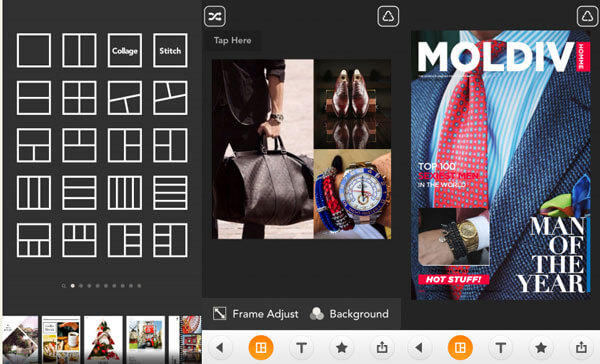
Top 6: PicPlayPost - Hvordan man laver fremragende billed- og videocollage til Instagram
PicPlayPost er kun tilgængelig til iPhone, iPad og iPod Touch. Du kan oprette en Instagam-videokollage med din egen musik fra biblioteket, kombinere billeder og videoer, ændre kant og mønstre og anvende forskellige filtre. Det skal være en nem app at vise din kreativitet.
- Opret automatisk videoslideshow med udvalgte fotos, videoer og flere sange.
- Opret 1080P Instagram-videokollager eller slideshow-filer op til 30 minutter.
- Føj animerede, pin, perspektivtekst, overgang, effekt og andre elementer til Instagram-videoer.
- Sæt flere videokollager sammen og opret flere Instagram-collage-slideshow.
Sådan designes billed- og videokollage til Instagram med PicPlayPost
Trin 1
Når du har brug for at lave et billede og videokollage til Instagram, skal du først vælge et forhold, hvorefter du kan importere mediefilerne, f.eks. Fotos og video fra din smartphone.
Trin 2
Når du har fået fotos og videoer på det rigtige sted, du vil vise, kan du rotere filer, tilpasse rammestilarter, justere randen og bruge de andre redigeringsfunktioner.
Trin 3
Forhåndsvis instagramfoto- og videokollage, før du gemmer filerne på din smartphone eller del det med Instagram og andre sociale mediewebsteder med et enkelt klik.
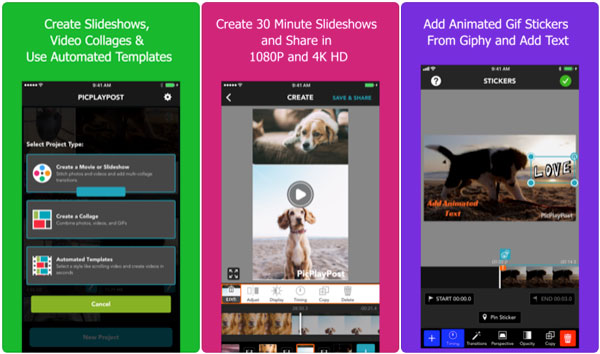
Top 7: PicFrame - Sådan tilpasses din egen Instagram Photo Video Collage
Når du skal kombinere flere fotos og videoer i en Instagram-collage, PicFrame skal være en af de bedste løsninger, du skal tage i betragtning. Du kan dele filen til Instagram, Facebook, e-mail, Twitter og andre kanaler.
- 73 justerbare rammer og kombiner op til 9 fotos eller videoer i en enkelt ramme.
- Firkantet format og forholdene 3: 2, 2: 3, 4: 3, 3: 4, 16: 9 og 9:16 i henhold til forskellige krav.
- Skift formen på fotos og videoer til en cirkel, hjerte, hexgon og flere andre.
- Tilføj klistermærker, musik og skygge til fotos og video og endda tekstetiketter til din ramme.
Sådan opretter du et Instagram foto- og videokollage med PicFrame
Trin 1
Når du downloader og installerer collage maker fra App Store eller Google Play, kan du få 73 rammecollage skabeloner med op til 9 fotos i en skabelon.
Trin 2
Når du importerer fotos og videoer til Instagram-foto- og videokollagen, kan du justere kanterne, dimensioner, forholdsløsninger og andre parametre.
Trin 3
Du kan eksportere collagen i en opløsning op til 3264 x 3264 pixels. Nu kan du dele meddelelser, AirDrop, Twitter, Facebook eller andre online streamingwebsteder.
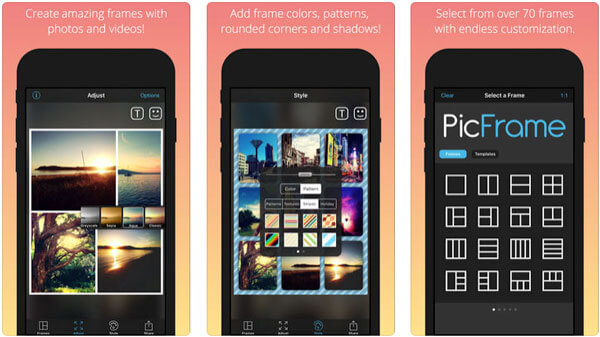
Du vil måske gerne vide: De bedste apps til pic collage maker til gratis at oprette collager
Ofte stillede spørgsmål om Instagram Picture Video Collage
1. Hvordan laver jeg en fotocollage på iPad?
Åbn appen Google Fotos på din iPad, og log ind på din Google-konto. Tryk på Bibliotek, og vælg Hjælpeprogrammer nederst. Vælg Animation eller Collage under indstillingen Opret ny. Derefter kan du vælge fotos og føje til din animation eller collage. Tryk på Opret for at lave en fotocollage på iPad.
2. Har Windows 10 en collageproducent?
Ja. Du kan installere PicCollage til Windows 10 og skabe fantastiske collager med dine fotos. Hvis det ikke virker, kan du henvende dig til Aiseesoft Video Converter Ultimate og bruge collagefunktionen.
3. Hvordan tilføjes flere videoer til en Instagram-historie?
Tryk på ikonet til venstre nederst for at gå til dit bibliotek. Vælg ikonet Vælg flere. Nu kan du gennemse og vælge hvilke billeder og videoer, du vil importere til Instagram-historien.
Konklusion
Når du har brug for at lave nogle enkle Instagram-collager med fotos og videoer, kan du vælge Instagram-videocollage til Android-telefon eller iPhone. Men hvis du vil fortælle en levende Instagram-historie, kan du tilføje fotos, videoer, musik, overgange, filtre og endda tilpassede elementer til Instagram-collage-videoer. Hvis du har andre spørgsmål om Instagram-videokollage, kan du dele dine kommentarer i artiklen nu.
Hvad synes du om dette indlæg?
Fantastike
Rating: 4.8 / 5 (baseret på 253 stemmer)Følg os på
 Efterlad din kommentar og deltag i vores diskussion
Efterlad din kommentar og deltag i vores diskussion
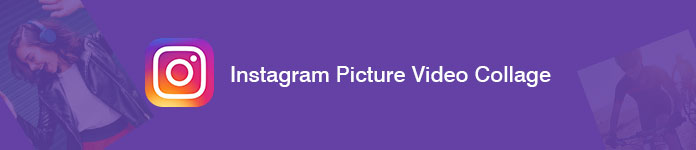

100 % sikker. Ingen annoncer.
100 % sikker. Ingen annoncer.





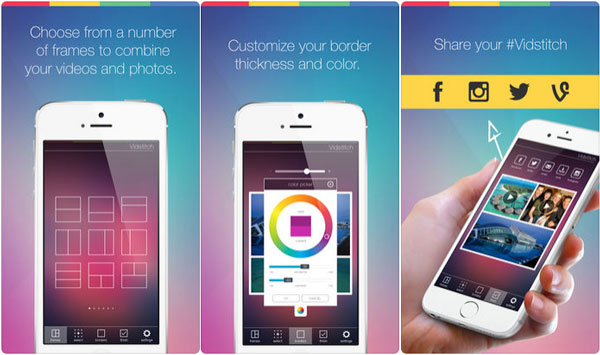
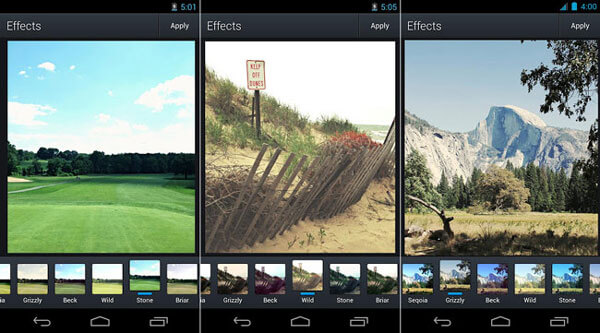
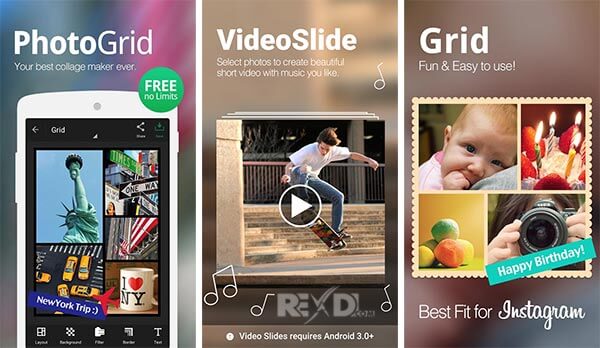
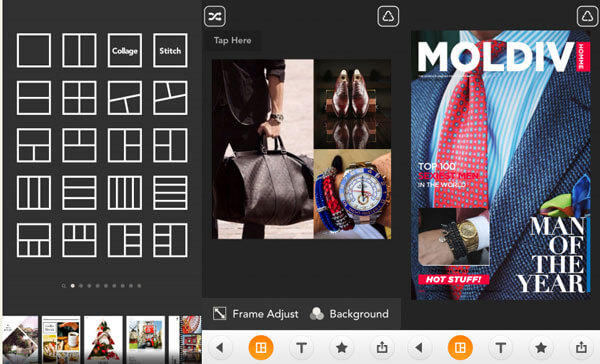
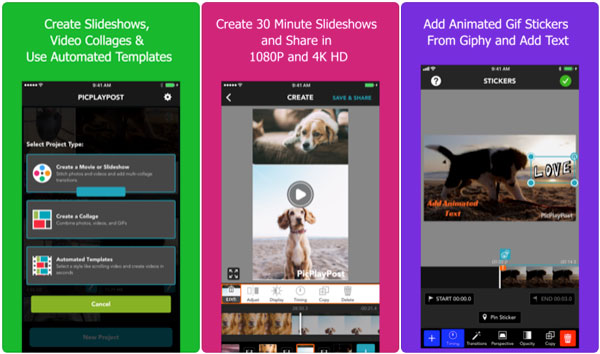
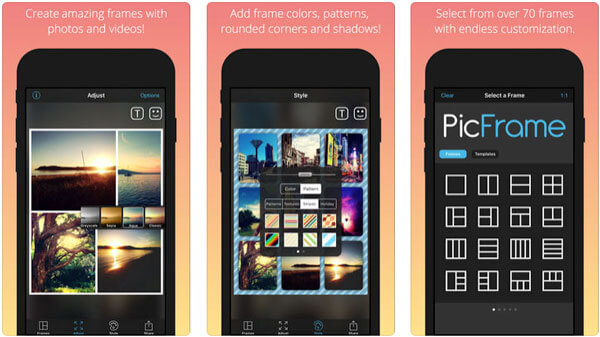

100 % sikker. Ingen annoncer.